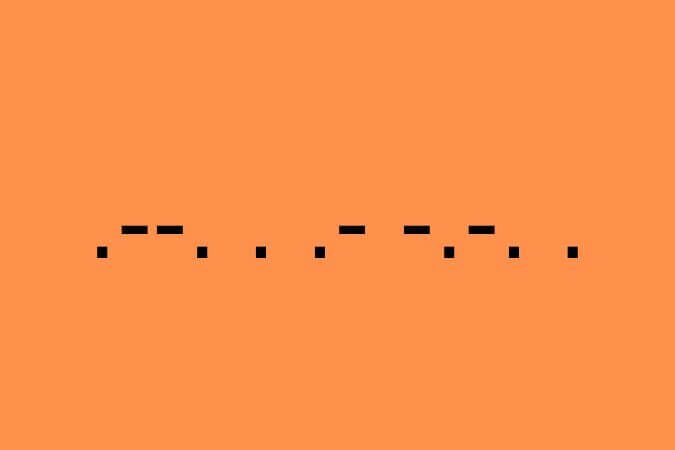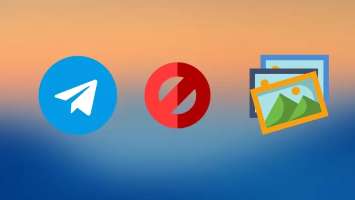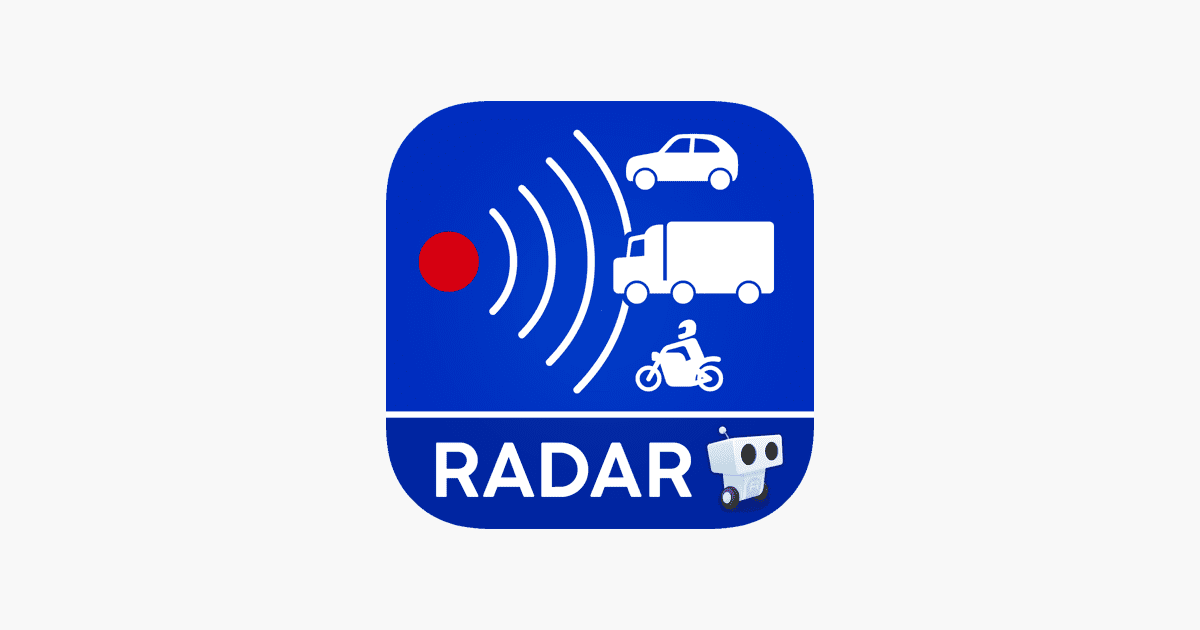Ačkoli většina smartphonů přijala vysokou obnovovací frekvenci obrazovky 120 Hz pro plynulé posouvání, stále zaostáváme za aplikacemi náročnými na zdroje, jako je Instagram, Facebook a další aplikace. Zejména na Instagramu jste si zde mohli všimnout lagu a to kazí celkový zážitek. Zde je návod, jak opravit zpoždění Instagramu na iPhone a Android.
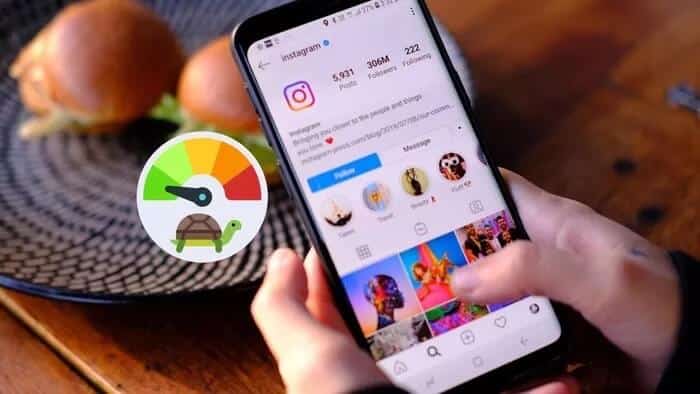
Zpoždění Instagramu lze připsat několika faktorům, jako je pomalá rychlost internetu, zastaralé aplikace, nízká RAM a další. Pojďme si vše probrat a vyřešit problémy se zpožděním Instagramu na iPhone a Android.
1. Zakažte pro Instagram méně mobilních dat
Pokud jste omezeni na mobilní data, možná jste v aplikaci Instagram povolili přepínač Méně využití mobilních dat. Tímto způsobem aplikace spotřebuje méně dat k načtení zdroje. Tato praxe může vést ke zpoždění Instagramu na Androidu a iPhone. Chcete-li na Instagramu zakázat méně mobilních dat, postupujte podle pokynů.
Krok 1: Otevřete Instagram na iPhone nebo Android.
Krok 2: Přejděte na svůj profil a klikněte na nabídku nahoře.
ةوة 3: Jdi do nastavení.
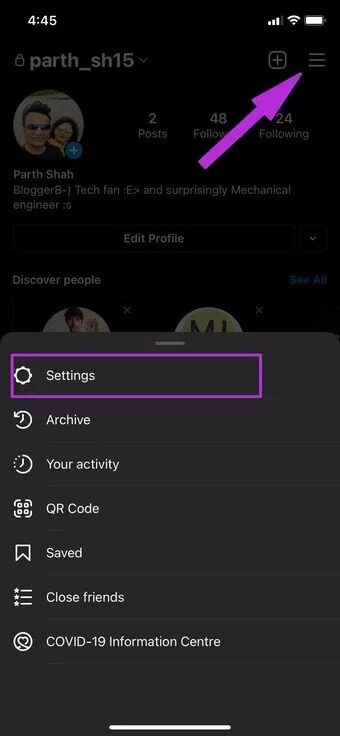
Krok 4: Vyberte účet a klepněte na nabídku využití dat.
Krok 5: Deaktivujte Používejte méně mobilních dat a znovu otevřete aplikaci.
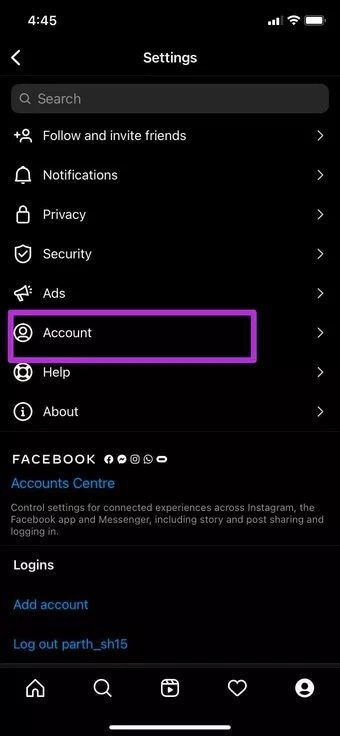
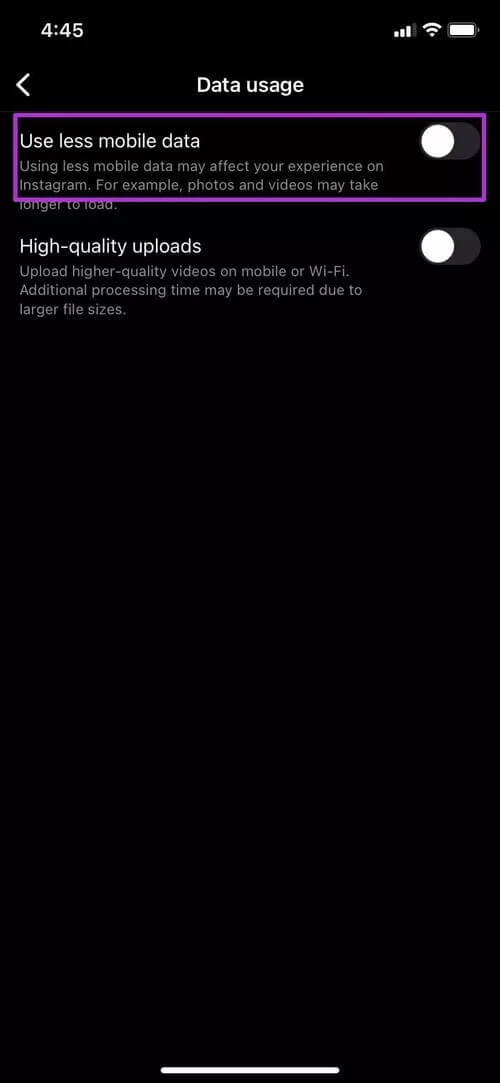
2. Zakažte vysoce kvalitní nahrávání na Instagram
Instagram umožňuje uživatelům nahrávat vysoce kvalitní videa na mobil nebo Wi-Fi. Kvůli velké velikosti souborů může být vyžadována další doba zpracování. Když se pokusíte použít Instagram uprostřed načítání vysoce kvalitních médií, můžete si všimnout zpoždění v aplikaci.
Zde je návod, jak zakázat nahrávání ve vysoké kvalitě na Instagram.
Krok 1: Přejděte na svůj účet Instagram na svém iPhone nebo zařízení Android.
Krok 2: Vyberte Menu a přejděte do Nastavení.
ةوة 3: Otevřete účet a vyberte Využití dat.
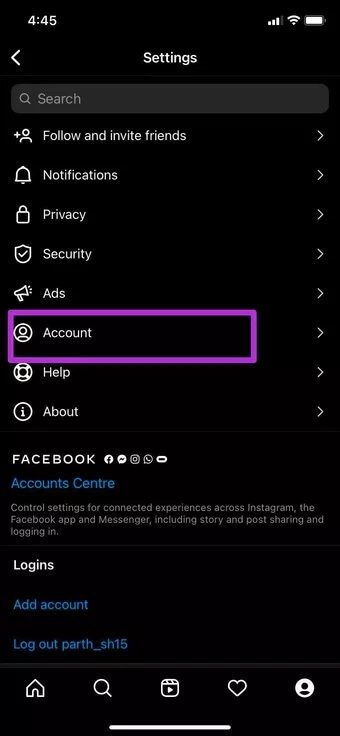
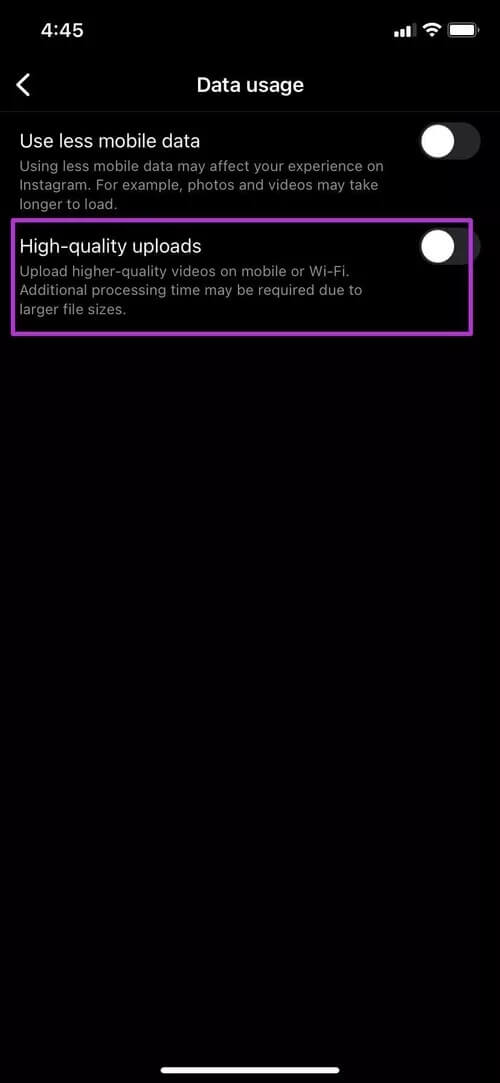
Krok 4: Zakažte nahrávání ve vysoké kvalitě a užijte si plynulý zážitek z Instagramu.
3. Používejte vysoké rychlosti internetu
Při procházení Instagramu musíte mít silné připojení k internetu pro bezchybný výkon. Pokud máte pomalé připojení k síti, můžete si všimnout zpoždění ve vašem kanálu Instagram.
Pokud používáte Wi-Fi, připojte se k frekvenci 5 GHz, nikoli 2.4 GHz. Zaznamenáte vyšší rychlost sítě a rychlejší načítání.
4. Vynutit zastavení Instagramu (ANDROID)
Ano Instagram se chová divně na vašem telefonu Android? Musíte vynutit uzavření aplikace a znovu ji otevřít. To je to, co musíte udělat.
Krok 1: Najděte ikonu Instagramu na domovské obrazovce systému Android nebo v zásuvce aplikace.
Krok 2: Dlouze stiskněte ikonu aplikace a přejděte do nabídky informací o aplikaci.
ةوة 3: Klikněte na Vynutit zastavení a potvrďte své rozhodnutí.
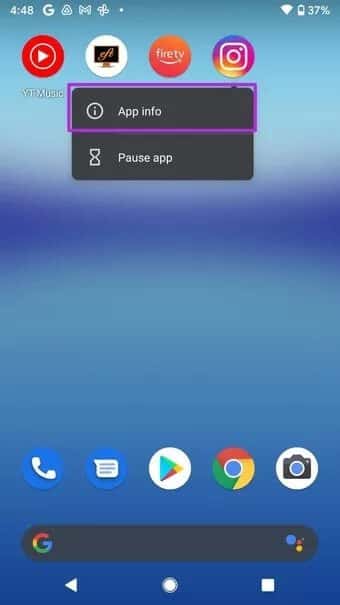
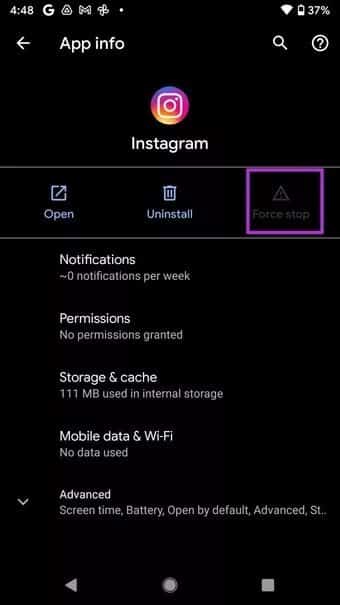
Tento krok zavře všechny aktivity související s Instagramem v aplikaci. Dokud aplikaci neotevřete, nebudete dostávat ani oznámení Instagramu. Otevřete Instagram a nezaznamenáte žádné zpoždění.
5. Vymažte mezipaměť Instagramu (ANDROID)
Stejně jako většina aplikací pro Android, Instagram shromažďuje mezipaměť na pozadí, aby rychle načítal často navštěvované stránky. Pokud jste zkušeným uživatelem Instagramu, můžete na pozadí shromáždit stovky megabajtů dat mezipaměti. Toto množství mezipaměti může způsobit zpoždění Instagramu na Androidu.
Musíte vymazat mezipaměť pro Instagram z informační nabídky aplikace. Zde je návod.
Krok 1: Dlouze stiskněte ikonu Instagramu a otevřete nabídku informací o aplikaci.
Krok 2: Přejděte do nabídky Úložiště a mezipaměť.
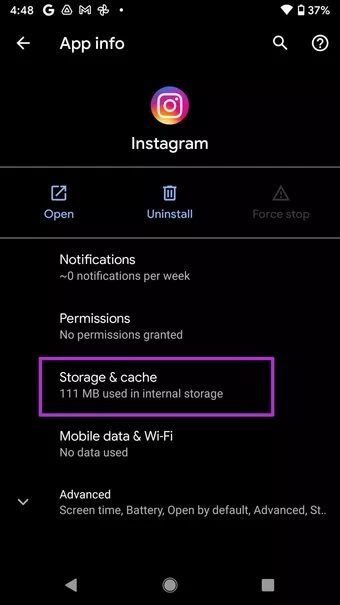
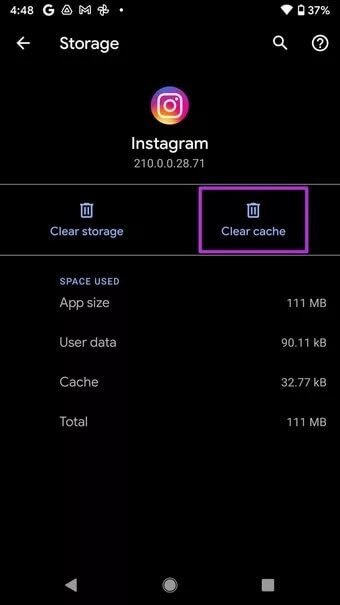
ةوة 3: V následující nabídce vyberte možnost Vymazat mezipaměť.
6. Uvolněte RAM na IPHONE A ANDROIDU
Tento trik platí pro telefony se 4 GB RAM nebo nižší. Pokud máte na pozadí otevřených příliš mnoho aplikací a her, může to zabírat celou RAM zařízení. V tomto případě, pokud se pokusíte otevřít Instagram, můžete zaznamenat zpoždění během obecné navigace.
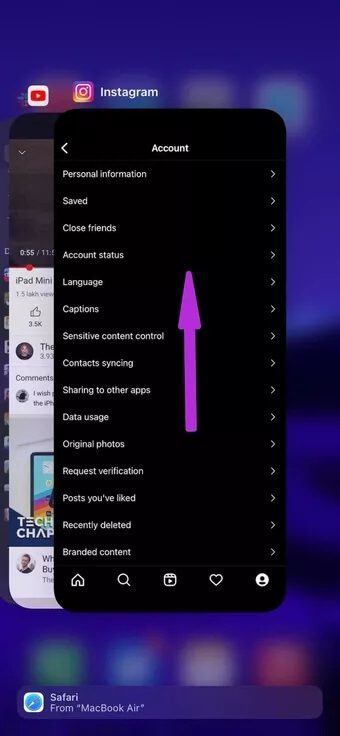
Na iPhonu nebo Androidu přejeďte zespodu nahoru a otevřete nabídku multitaskingu. Přejeďte prstem nahoru a odeberte aplikace z pozadí. Uvolněte paměť RAM zařízení a zkuste znovu použít Instagram.
7. Aktualizujte Instagram
Používání zastaralé aplikace Instagram na iPhonu nebo Androidu může způsobit zpoždění. Instagram pravidelně aktualizuje své mobilní aplikace opravami chyb a novými funkcemi. Musíte jít do obchodu Google Play nebo Apple App Store a aktualizovat Instagram na nejnovější dostupnou verzi.
ODSTRANĚTE INSTAGRAM LAG NA iPhone A ANDROID
s ne Skutečná alternativa k Instagramu Pak jste uvízli u výše uvedených řešení pro odstraňování problémů, abyste opravili zpoždění Instagramu na iPhone a Android. Pokud používáte Instagram hlavně pro přímé zprávy, můžete k dokončení práce použít Thread by Instagram.